Zawartość:
- Metoda 1: Sprawdzenie ustawień programu
- Metoda 2: Restart usługi Hamachi
- Metoda 3: Włączenie wirtualnego adaptera
- Metoda 4: Sprawdzenie ustawień adaptera
- Metoda 5: Skanowanie komputera w poszukiwaniu wirusów
- Metoda 6: Reinstalacja Hamachi z wyłączonym sprawdzaniem podpisów sterowników
- Pytania i odpowiedzi: 2
Metoda 1: Sprawdzenie ustawień programu
Nie na wszystkich komputerach Hamachi od razu po instalacji umożliwia prawidłowe utworzenie wirtualnej sieci lub połączenie z już istniejącą. Najczęściej użytkownik będzie musiał wykonać dodatkowe ustawienia związane z ogólnymi parametrami programu.
Temu procesowi poświęcony jest osobny artykuł na naszej stronie, dlatego w pierwszej kolejności zalecamy jego przeczytanie, powtórzenie wszystkich działań i ponowne sprawdzenie uzyskania konfiguracji adaptera. Jeśli to nie pomoże, przejdź do rozważenia kolejnych metod.
Szczegóły: Jak skonfigurować Hamachi w Windows
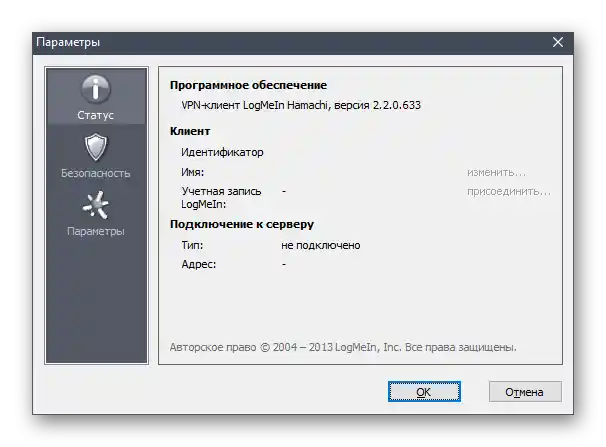
Metoda 2: Restart usługi Hamachi
Restart usługi oprogramowania nie jest najskuteczniejszym rozwiązaniem w przypadku omawianego problemu z uzyskaniem konfiguracji adaptera. Jednak jest to najprostsza opcja i wymaga od użytkownika wykonania zaledwie trzech kroków. Zalecamy przetestowanie tej opcji, a dopiero potem przejście dalej, jeśli błąd nie zniknie.
- Przejdź do aplikacji "Usługi", wpisując jej nazwę w wyszukiwarce menu "Start".
- Znajdź jedyną usługę związaną z Hamachi i kliknij na nią dwukrotnie, aby otworzyć okno właściwości.
- Naciśnij "Zatrzymaj", poczekaj na całkowite zatrzymanie usługi i uruchom ją ponownie.
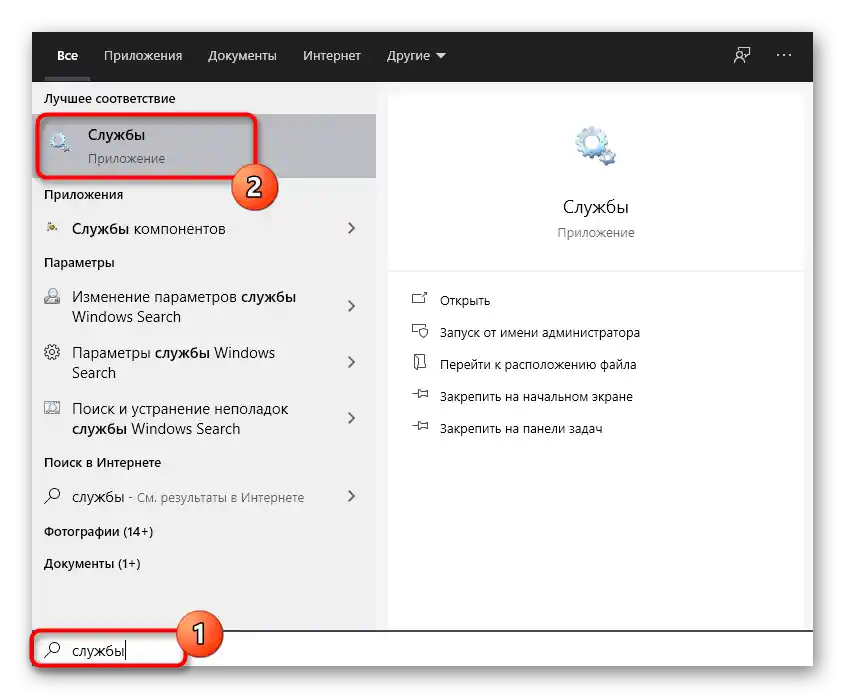
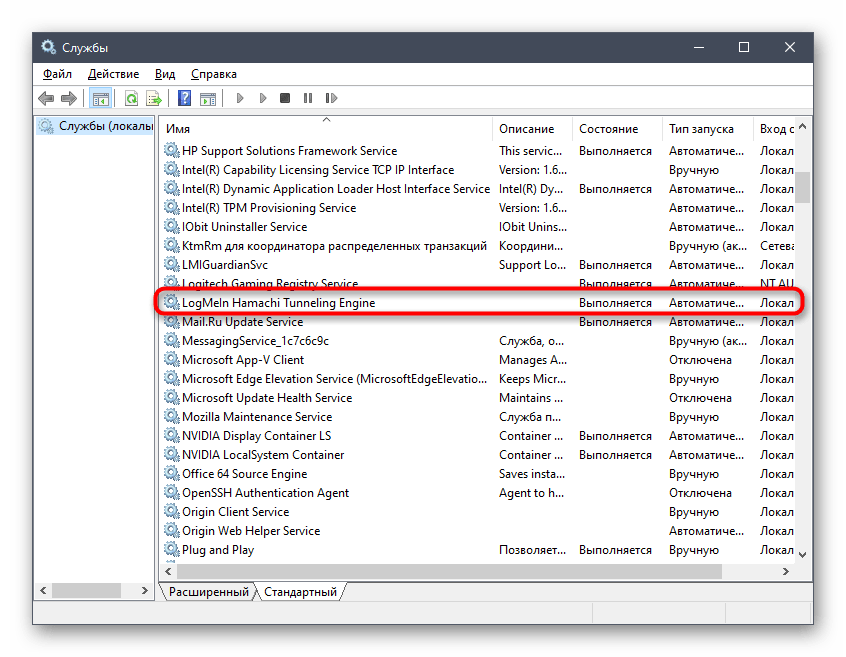
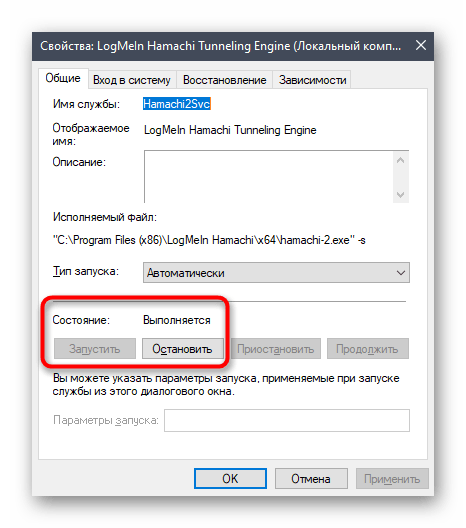
Po tym natychmiast przystąp do sprawdzenia połączenia przez Hamachi.W przypadku, gdy problem rzeczywiście dotyczył źle działającej usługi, tym razem połączenie zostanie nawiązane poprawnie.
Sposób 3: Włączenie wirtualnego adaptera
Podczas instalacji Hamachi na komputerze dodawany jest nowy wirtualny adapter sieciowy, który odpowiada za działanie oprogramowania. Jeśli jest on wyłączony, aplikacja nie będzie mogła uzyskać jego konfiguracji. Zalecamy sprawdzenie jego statusu i w razie potrzeby aktywowanie adaptera, co nie zajmie dużo czasu.
- Otwórz "Start" i uruchom stamtąd aplikację "Ustawienia", klikając ikonę z obrazkiem zębatki.
- Przejdź do menu "Sieć i Internet".
- Z menu po lewej stronie wybierz sekcję "Ethernet".
- W niej kliknij na klikalny napis "Zmień ustawienia adaptera".
- Na liście połączeń sieciowych znajdź "Hamachi" i sprawdź jego stan. Jeśli widnieje napis "Wyłączone", kliknij dwukrotnie na adapter, aby go aktywować.
- Sprawdź stan jeszcze raz, a następnie przejdź do uruchomienia oprogramowania.
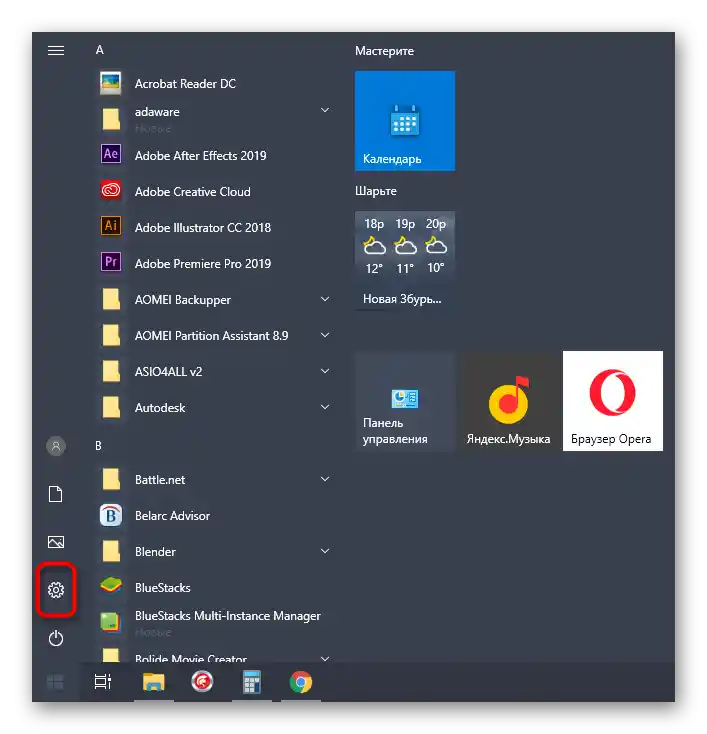
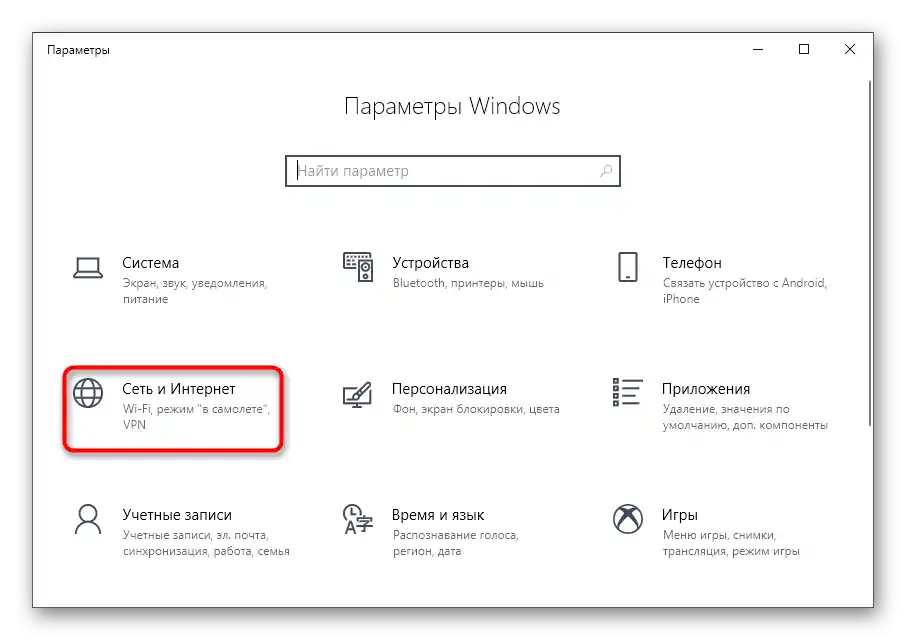
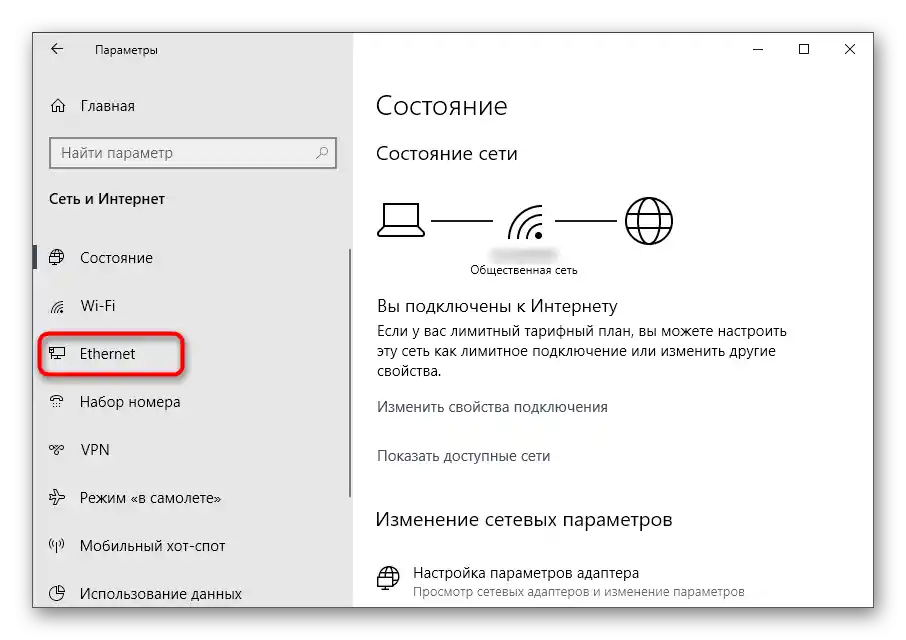
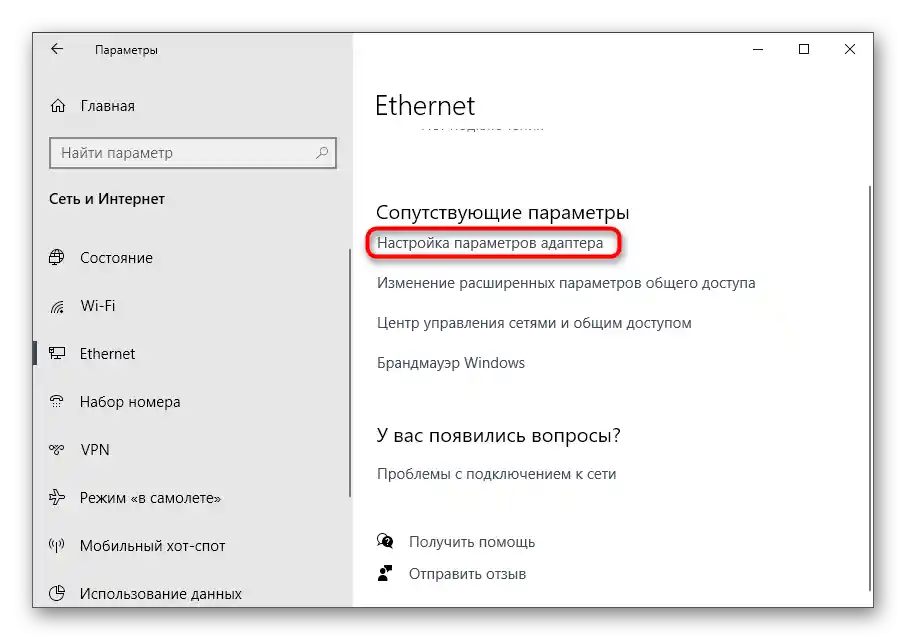
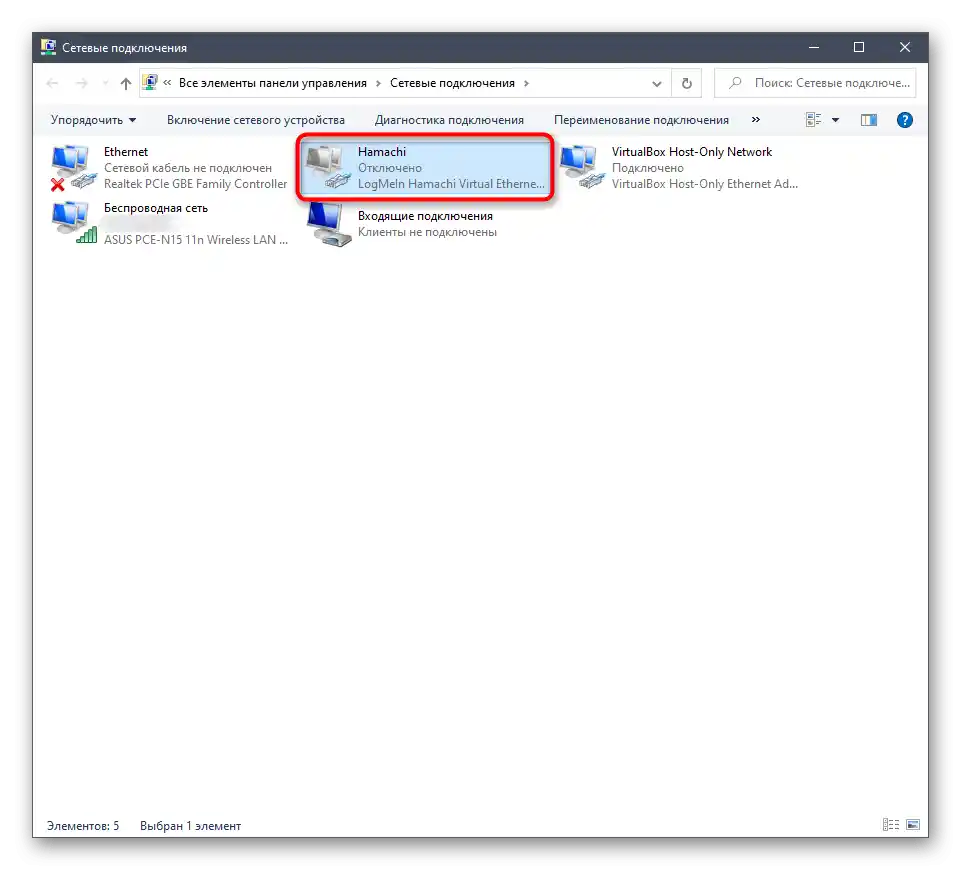
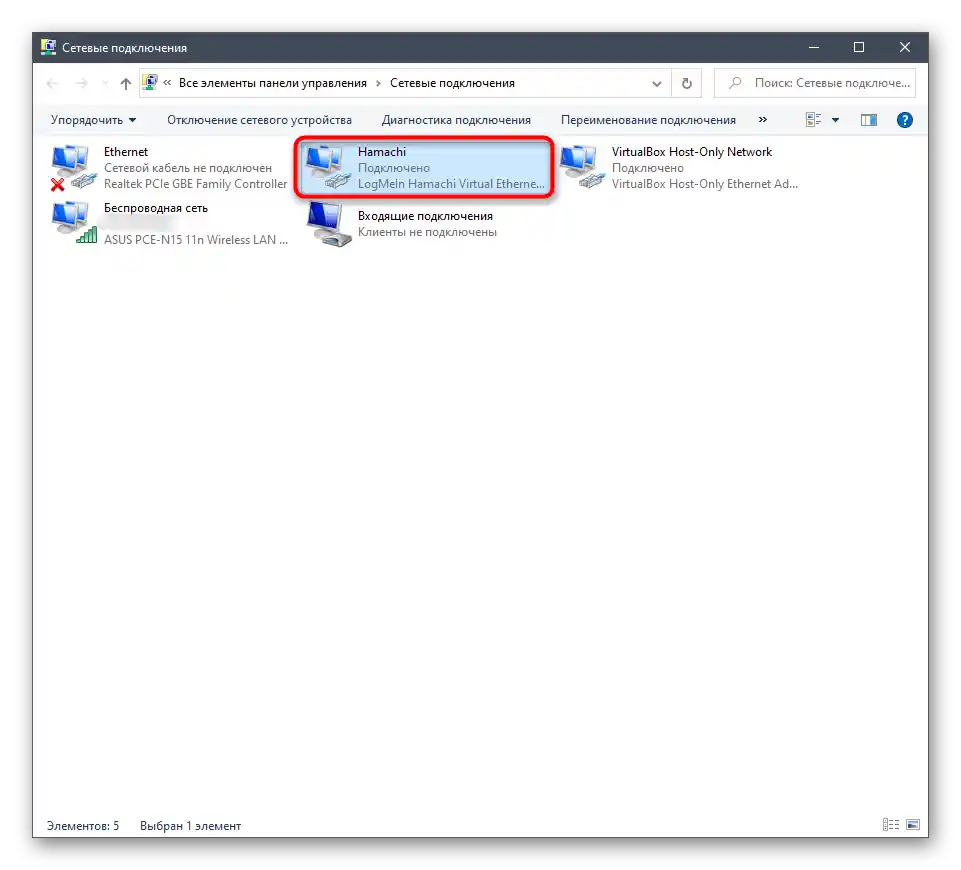
Sposób 4: Sprawdzenie ustawień adaptera
W przypadku braku skuteczności poprzedniej metody można od razu sprawdzić bieżącą konfigurację aktywowanego wirtualnego adaptera sieciowego.To odbywa się w tym samym wspomnianym wcześniej menu, zasada wygląda następująco:
- Kliknij prawym przyciskiem myszy na wirtualny adapter w menu "Połączenia sieciowe" i wybierz opcję "Właściwości" z pojawiającego się menu.
- Zaznacz pole obok opcji "IP wersja 4 (TCP/IPv4)", następnie wybierz go i kliknij "Właściwości".
- W pojawiającym się oknie ustawień interesują cię dodatkowe parametry.
- Jeśli dla protokołu ustawiono bramę domyślną, zaznacz ją kliknięciem LPM, a następnie usuń.
- Zaznacz automatyczne przypisanie metryki i wybierz dla niej interfejs "10". Zapisz ustawienia i uruchom Hamachi w celu przetestowania.
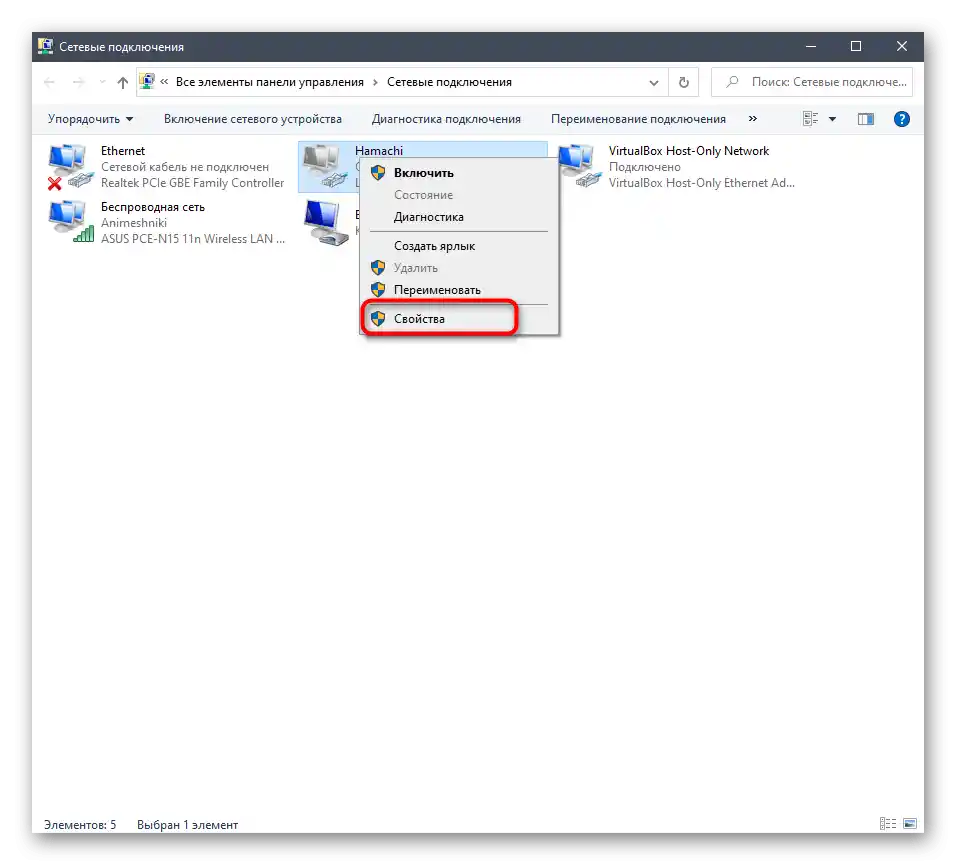
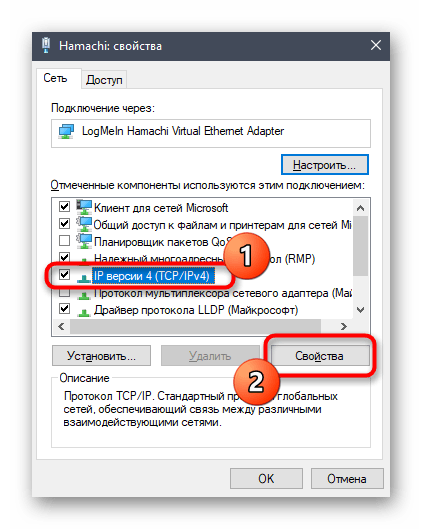
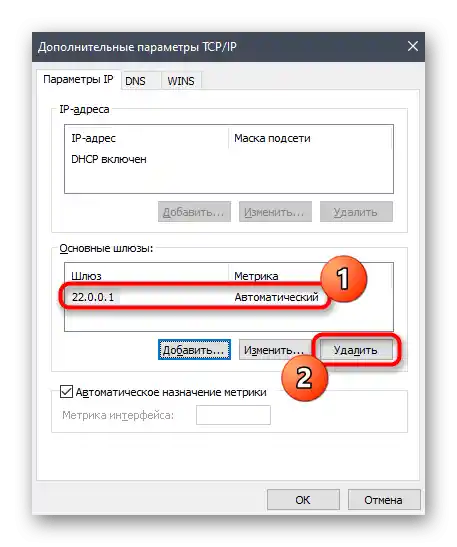
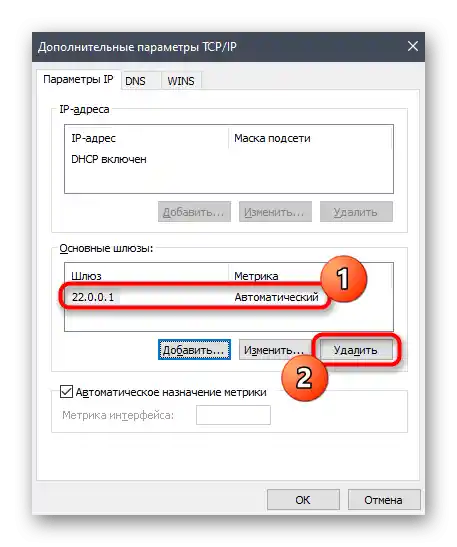
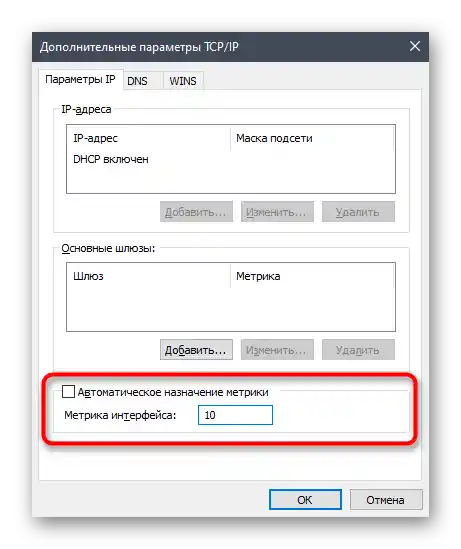
Sposób 5: Skanowanie komputera w poszukiwaniu wirusów
Następną metodą jest skanowanie komputera w poszukiwaniu wirusów. Należy to zrobić, aby upewnić się, że nie ma zagrożeń, które mogłyby wpływać na działanie wirtualnych adapterów sieciowych i ich usług. Wybierz dowolny wygodny program antywirusowy, zainstaluj go na komputerze i uruchom skanowanie systemu operacyjnego. Jeśli jeszcze nie zdecydowałeś, jakiego narzędzia chcesz użyć, zrób to za pomocą rekomendacji z naszego innego artykułu pod linkiem poniżej.
Więcej: Zwalczanie wirusów komputerowych
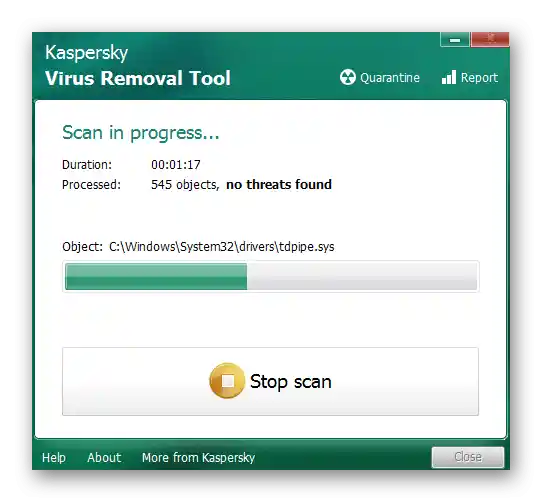
Sposób 6: Reinstalacja Hamachi z wyłączoną weryfikacją podpisów sterowników
Problem, gdy sterownik Hamachi nie instalował się na komputerze z powodu braku podpisu, był popularny kilka lat temu, jednak nadal pojawia się u niektórych użytkowników. Zalecamy stosowanie tej metody tylko wtedy, gdy nic z wcześniej wykonanych działań nie pomogło, ponieważ cały proces nie będzie szybki. Najpierw całkowicie usuń istniejącą wersję Hamachi z komputera, korzystając z materiału poniżej.
Więcej: Jak usunąć Hamachi
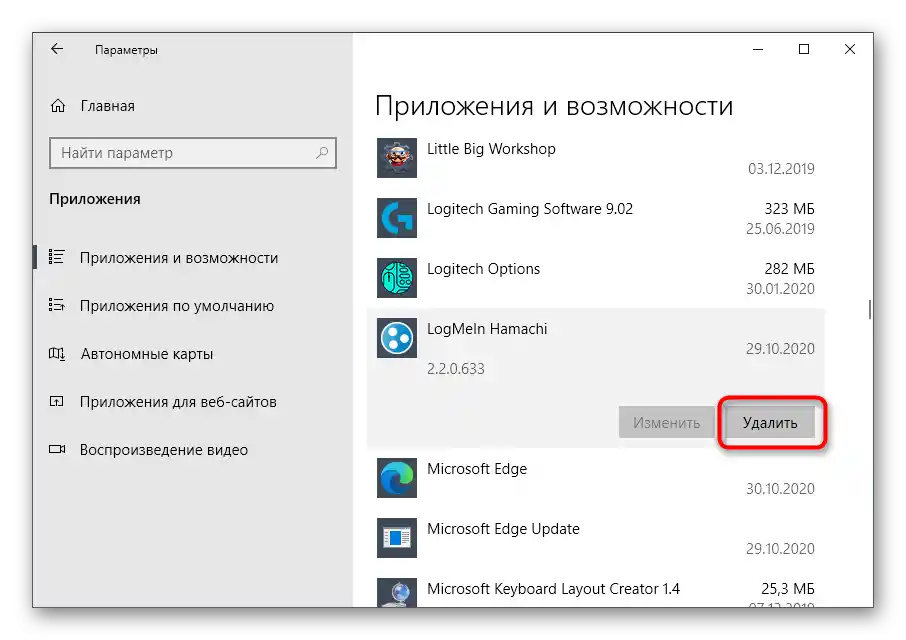
Drugi krok to wyłączenie weryfikacji podpisu cyfrowego lub zainstalowanie programu w odpowiednim trybie roboczym systemu operacyjnego. O tym, czym jest podpis cyfrowy sterownika i jak go wyłączyć, przeczytaj w naszym pełnym przewodniku.Na koniec pobierz najnowszą wersję Hamachi z oficjalnej strony i rozpocznij standardowy proces instalacji.
Szczegóły: Wyłączenie weryfikacji podpisu cyfrowego sterownika
Po zainstalowaniu otwórz wcześniej opisane menu z adapterami sieciowymi, upewnij się, że dodano tam wirtualny komponent, sprawdź jego ustawienia i konfigurację Hamachi, o czym również już mówiliśmy.